Kaip išjungti "Android" pranešimus apie eismą

"Google" dažnai mano, kad norite sužinoti, koks srautas yra šalia, todėl jums atsiųs pranešimą. Nors kartais tai yra naudinga, tai taip pat gali būti erzina, ypač jei niekur nesate. Štai kaip visiškai atsisakyti pranešimų apie srautą "Android".
Iš tikrųjų daugeliu atvejų neaišku, kada šie pranešimai yra: ar tai "Google" dabar? Google žemėlapiai? Kažkas kito? Trumpas atsakymas yra tas, kad tai yra mišinys.
"Google" žemėlapiuose išjungiami pranešimai apie eismą "
Pirmoji vieta, kurią norėtumėte pradėti, yra" Google "žemėlapiuose - tai yra didžioji dauguma pranešimų, ypač kai jūs "jau važiuojame (nepriklausomai nuo to, ar naudojate GPS navigaciją, ar ne).
Žemėlapiuose palieskite iš kairės ekrano pusės (arba palieskite tris eilutes viršutiniame kairiajame kampe), kad atidarytumėte meniu, tada slinkite žemyn į "Nustatymai".
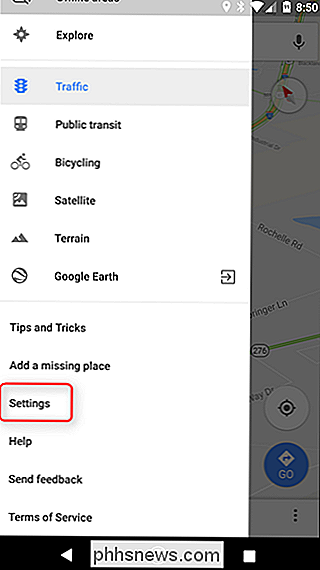
Slinkite žemyn šiame meniu, kol pamatysite Pranešimai.

Galite kontroliuoti beveik visus pranešimų aspektus, kuriuos žemėlapiai sugeneruos čia, tačiau mes sutelkiame dėmesį į srauto duomenis, todėl norite, kad viršutinis
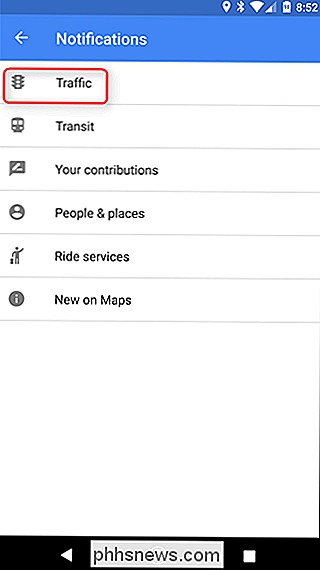
Čia yra trys variantai:
- Eismas iš gretimų įvykių: Kelio uždarymas, nelaimingi atsitikimai, aplinkkeliai ir tt
- Eismas šalia: Eismo nelaimes, atsarginės kopijos ir tt
- Pranešimai apie vairuotojus: ETA tam tikrose vietose, paprastai "Home" arba "Work", jei turite nustatytųjų.
Čia galite pasirinkti ir pasirinkti - išjungti ir įjungti bet kokius darbus geriausia tau.
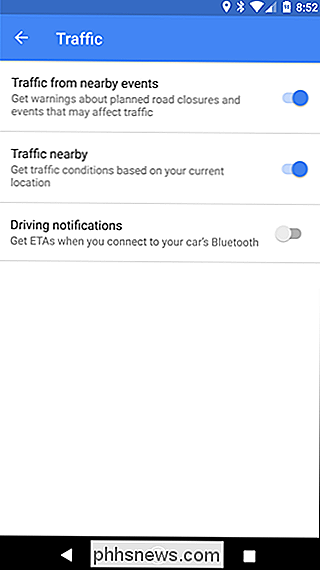
Tai padės išspręsti daugumą nepagrįstų "Google" pranešimų apie eismą, tačiau yra ir kitos vietos, kurią galbūt norėsite ieškoti.
"Google Now" pranešimų apie eismą išjungimas
Žinote, "Google" pasakoja, kad norėsite atvykti tam tikru laiku, kol turėsite būti? Šis nustatymas nėra sukurtas "Google Maps", o "Google Now". Štai kaip atsikratyti, jei norėtumėte.
Šiuo metu daugumoje telefonų turi būti "Google" asistento, kuris yra visiškai kitoks, bet vis tiek labai panašus į "Google" dabar. Tai yra tai, kad, jei nenaudojate "Google" dabar paleidimo priemonės, asistentas tampa įmone, kad pasiektumėte dabar. Taigi nesijaudinkite.
Jei naudojate "Google" dabar paleidimo priemonę, tiesiog perkelkite iš dešinės į kairįjį ekraną. Priešingu atveju atidarykite programų dėkle ir raskite "Google" programą, kuri šiuo tikslu visais tikslais yra "Now" programa.
Slinkite iš kairės arba bakstelėkite tris eilutes viršutiniame kairiajame kampe, kad atidarytumėte meniu. . Pasirinkite "Nustatymai".
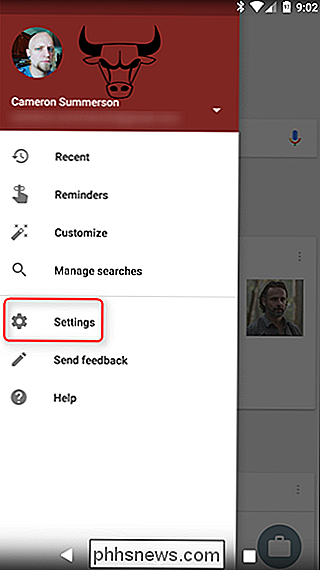
Slinkite žemyn ir pasirinkite "Jūsų kanalas".
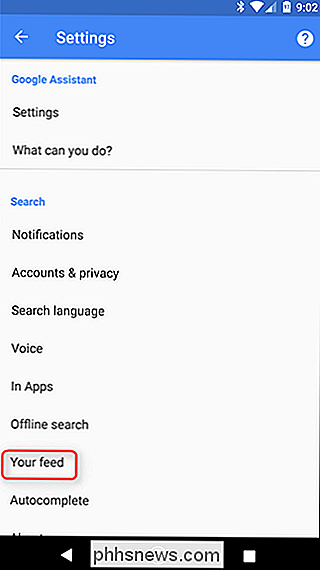
Skiltyje "Gauti pranešimus apie" perjunkite "Praleisti ir laikas palikti".
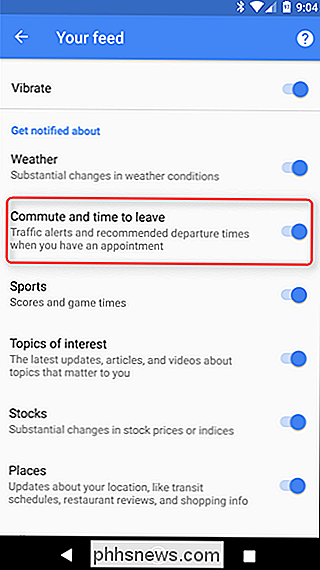
Tai turėtų būti paskutinis žingsnis, srauto pranešimai (darant prielaidą, kad jūs, žinoma, išjungėte viską "Maps".

Kaip padaryti teksto ir kitų elementų didesnius ar mažesnius jūsų "Mac" tinklainės ekrano
Dešimtmečius žmonėms, turintiems regėjimo sutrikimų, pakoregavo jų sistemos rezoliuciją, kad būtų padaryti daugiau kaip teksto ir sąsajos elementai. Tai baisi mintis, nes iš esmės iškraipo viską, kas yra jūsų ekrane. Jei jūsų "Mac" siūlo Retina ekraną, "System Preferences" yra geresnis būdas. "MacOS" vietoj to, kad pakeistų sistemos skiriamąją gebą, "MacOS" gali mąstyti tokius dalykus kaip sąsajos elementai ir tekstas, todėl nuotraukos ir kita grafika gali visapusiškai pasinaudoti ekrano gimtoji rezoliucija.

Kodėl "Windows PowerShell" komandos vadinamos "cmdlet"?
Windows XP sistemoje veikiant "Windows PowerShell", galbūt susidūrėte su terminu "cmdlet" Ar cmdlet kažkas visiškai skiriasi nuo komandos ar tai tik "PowerShell" vardas? Šiandienos "SuperUser" užduotys atsako į įdomų skaitytojo klausimą. Šiandienos klausimų ir atsakymų sesija ateina su meile SuperUser - "Stack Exchange", bendruomenės valdoma Q & A tinklalapių grupė, dalijimasis.


